Saan uuden tietokoneen ja haluan siirtää iTunesin uuteen tietokoneeni jakamaan media- ja elokuvatiedostoja. Onko olemassa hyviä tapoja siirtää iTubes-kirjasto?

iTunes on Applen antama työkalu, jonka avulla voit tehdä varmuuskopio iPhonesta tietokoneelle. Ja varmuuskopio tallennetaan iTunes-kirjastotiedostona tietokoneellesi. Kun vaihdat uuteen tietokoneeseen, iTunes-kirjastotiedostot ovat edelleen vanhassa tietokoneessa. Joten jos haluat käyttää uutta tietokonettasi nauttiaksesi mediatiedostosta vanhasta iTunesista tai palauta iPhone tai iPad uudella tietokoneella, sinun on varmistettava, että olet siirtänyt iTunes-kirjaston vanhasta tietokoneesta uuteen tietokoneeseen. Tässä esittelemme kolme ratkaisua, joiden avulla voit siirtää iTunes-kirjaston uuteen tietokoneeseen, mukaan lukien Windows ja Mac.
Lisää lukemista iTunes-kirjastosta. iTunes-kirjastotiedosto sisältää kaksi kirjastotiedostoa, iTunes Library.itl-tiedoston (luomasi kirjaston kappaleiden ja luettelon kappaleiden tietokanta) ja Library.xml-tiedoston (jotkut samat tiedot tallennetaan iTunes-kirjastoon, jotta musiikki ja soittolista ovat käytettävissä muut tietokoneesi sovellukset, kuten Applen sivut, keynote ja iMovie).
Koska iTunes-kirjasto tallentaa iPhonen varmuuskopion, siis suora tapa siirtää iTunes-kirjastotiedosto on uusi tietokone on siirtää iPhonen varmuuskopio uudelle tietokoneelle. FoneTrans on työkalu, jonka avulla voit siirtää varmuuskopion iPhonesta uuteen tietokoneeseen.
Tarkista muut FoneTrans-ominaisuudet, joita et voi ohittaa:
➤ Sen avulla voit siirtää mediatiedostoja, kuten kappaletta, musiikkia, podcasteja, iTunes U: ta, soittoääniä jne. IPhonesta uuteen tietokoneeseen.
➤ Voit tarkastella ja valita haluamasi tiedot siirrettäväksi uuteen tietokoneeseen.
➤ Mediatiedostojen lisäksi voit siirtää PDF-tiedostoja, ePub-tiedostoja, kirjoja jne. Uuteen tietokoneeseen.
➤ Se pystyy synkronoimaan iTunes-kirjaston tietokoneisiin Windows- tai Mac-tietokoneissa.
1Suorita FoneTrans uudessa Windows- tai Mac-tietokoneessa ja liitä iPhone Win- tai Mac-tietokoneeseen.
2Valitse tiedot, jotka haluat siirtää uuteen tietokoneeseen. Täällä voit tarkastella ja valita halutut tiedot siirtämistä varten.
3Napsauta "Vie kohteeseen"> "Vie iTunes-kirjastoon" siirtääksesi iTunes-kirjastoon tallennetut tiedot vanhasta tietokoneesta uuteen tietokoneeseen.
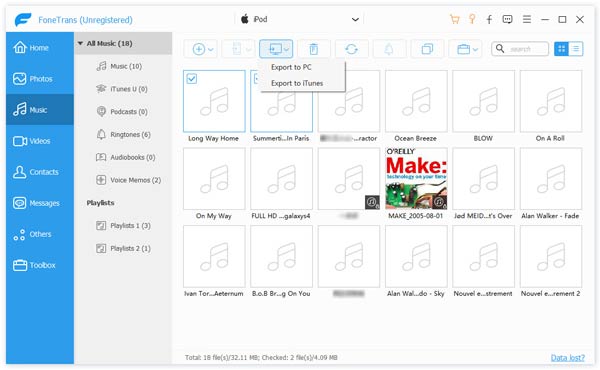
Toinen tapa vaihtaa iTunes-kirjasto uuteen tietokoneeseen käyttää ulkoista asemaa, yleensä yksi USB-tallennustila riittää. Se kopioi ja iTunes-kirjaston vanhasta tietokoneesta ulkoisella asemalla ja liittää sen uuteen tietokoneeseen.
1Yhdistä iTunes-kirjasto
Suorita iTunes tietokoneellasi, napsauta "Tiedosto"> "Järjestä kirjasto"> "Yhdistä tiedostot" varmistaaksesi, että kaikki iTunes-tiedostosi ovat yhdessä paikassa vanhalla tietokoneellasi ja laita kopiot kaikista iTunesin käyttämistä mediatiedostoista iTunes Mediaan kansio.
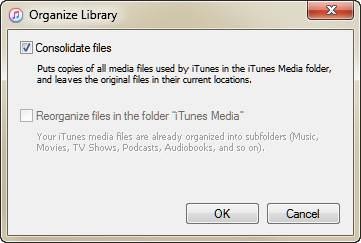
2Kopioi iTunes-kirjasto ulkoiseen asemaan
Kytke ulkoinen asema vanhaan tietokoneeseen ja kopioi konsolidoidut iTunes-kirjaston mediatiedostot ulkoiseen asemaan.
Löydä iTunes-kirjaston sijainti vanhalla tietokoneellasi täältä:
Mac: Napsauta työpöytääsi varmistaaksesi, että olet Finder-tilassa. Valitse sitten tietokoneen näytön yläreunan valikkoriviltä "Siirry"> "Koti". Kaksoisnapsauta "Musiikki" -kansiota.
Windows: Siirry kohtaan \ \ Käyttäjät \ käyttäjänimi \ Oma musiikki \ iTunes.
3Lisää iTunes-kirjasto uuteen tietokoneeseen
Poista ulkoinen asema vanhasta tietokoneesta ja kytke se uuteen tietokoneeseen. Liitä iTunes-kirjasto edellä mainitun iTunes-kirjaston sijaintiin uudessa tietokoneessa.
Jos uudessa tietokoneessasi on jo iTunes-kirjastotiedosto (kirjasto 2), tässä osassa voit korvata siirretyn iTunes-kirjaston (kirjasto 1) korvaamaan nykyisen iTunes-kirjaston uudessa tietokoneessa. Muutoin joudut suorittamaan lisää alla kuvatut vaiheet tallentaaksesi molemmat iTunes-kirjastot uudelle tietokoneellesi.
Ennen kuin liität kirjaston 1 uuteen tietokoneeseen, kopioi kirjasto 2 vain muihin paikkoihin uudessa tietokoneessa ja korvaa sitten kirjasto 2 kirjasolla 1. Sen jälkeen suorita iTunes uudessa tietokoneessa, napsauta "Tiedosto"> "Lisää kansio Kirjasto "> selaa kirjastoa 1 ja lisää se kirjastoon 2.
Kotijako, iTunes 9: n ja uudemman version toiminto, jakaa tai suoratoistaa iTunes-kirjastosi langattomasti, mukaan lukien elokuvat, musiikki, sovellukset, TV-ohjelmat ja niin edelleen, jopa viiden valtuutetun tietokoneen tai Macin keskuudessa, jotka jakavat saman Apple ID: n ja Wi: n. -Fi-verkko.
1Kytke molemmat tietokoneet (vanha ja uusi tietokone) samaan verkkoon ja varmista, että iTunes-päivitys on viimeisin.
2Ota kotijako käyttöön molemmilla tietokoneilla
Napsauta ensimmäisissä tietokoneissa "Tiedosto"> "Kodin jakaminen"> "Ota kodin jakaminen käyttöön"> syötä Apple-tunnus ja salasana> "Luo kotijako". Samalla sinun on myös otettava kotijako käyttöön uuteen tietokoneeseen.
3Valtuuta uusi tietokone
Napsauta uudessa tietokoneessasi "Tili"> "Valtuutukset"> "Valtuuta tämä tietokone" poistaaksesi Apple ID: n ja salasanan.
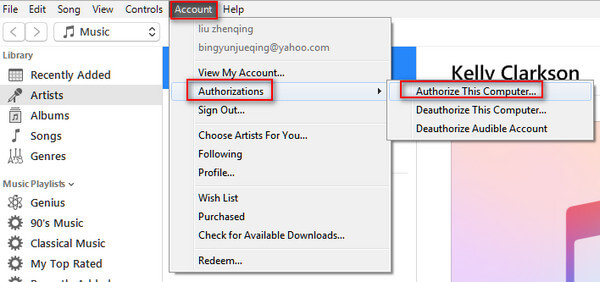
4Jaa iTunes-kirjasto uudelle tietokoneelle
Valitse ensimmäisessä tietokoneessa yläreunan Kodinjako-kuvake ja valitse sitten kuvakkeen alla iTunes-kirjastotiedostotyyppi tai valitse vain "Jaetut kirjastot".
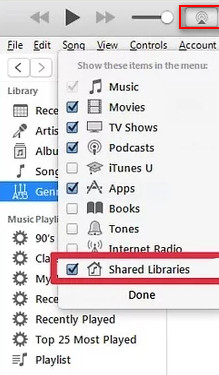
Uudella tietokoneellasi löydät vanhan tietokoneen iTunes-kirjaston, joka ilmestyy uudelle tietokoneellesi.
Jos vanhaa tietokonettasi ei ole saatavilla tai iTunes-kirjaston varmuuskopio on vioittunut, voisit siirrä osto iTunesiin tässä viestissä.